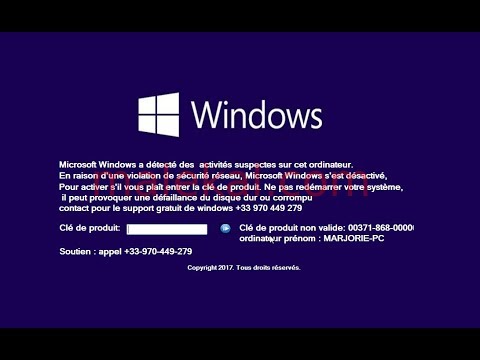L'aspect le plus important de tout projet est la recherche qui maintient l'idée ensemble. Bien que la plupart des travaux de recherche se soient déplacés en ligne ces jours-ci, il est devenu difficile d’organiser vos découvertes à partir de sources différentes. Mais une catégorie d’outils appelée « Web Clippers ’Essaye constamment de résoudre ce problème. Web Clippers facilite l'extraction et le stockage de tout élément important que vous avez pu rencontrer en naviguant sur Internet. Ces outils facilitent la consultation des informations que vous avez collectées et leur partage. Dans cet article, nous avons présenté certaines des meilleures extensions Web Clipper disponibles pour Google Chrome.
Meilleurs Web Clippers pour Chrome
1. OneNote Web Clipper

2. Evernote Web Clipper
Evernote est l’une des tondeuses Web les plus populaires et les plus utilisées. Il offre d'excellentes fonctionnalités et une expérience de synchronisation exceptionnelle. L'application Evernote est disponible sur toutes les plates-formes et vous pouvez facilement synchroniser vos notes et vos coupures Web. Evernote travaille également sur le concept de cahiers. Vous pouvez créer autant de cahiers que vous le souhaitez, puis placer vos notes dans ces cahiers. L'extension Web Clipper peut prendre note dans de nombreux modes. Le mode Article vous permet d'extraire la partie principale de la page Web sans inclure la barre latérale et les en-têtes. Le mode Article simplifié vous permet d'extraire uniquement le texte de la page Web. Et le mode capture d'écran vous permet de capturer une zone donnée et de l'enregistrer en tant qu'image. Evernote Web Clipper est également livré avec des fonctionnalités d'annotation pour les captures d'écran. Cliquez ici pour télécharger Evernote Web Clipper.
3. Notebook Web Clipper
Notebook est un service de prise de notes proposé par Zoho. Ainsi, si vous avez déjà un e-mail d'entreprise avec Zoho, vous pouvez directement utiliser cette extension pour prendre des notes directement à partir de votre navigateur Web. Vous pouvez créer des cahiers et commencer à leur ajouter des notes. Notebook Web Clipper prend en charge les notes et les captures d'écran textuelles. Il ne prend pas en charge les annotations et l'expérience de prise de notes n'est également pas aussi fantastique qu'Evernote ou OneNote. En dehors de cela, les notes peuvent être synchronisées dans les appareils et l'application est disponible pour la plupart des plates-formes, y compris Android et iOS. Cliquez ici pour télécharger les cahiers.
4. Diigo

5. Google Keep

Celles-ci étaient parmi les meilleures extensions de prise de notes de productivité disponibles. Ces extensions vous aideront non seulement à effectuer vos recherches, mais amélioreront la possibilité de présentation des informations que vous collectez. Si vous travaillez sur quelque chose de grand et que vous devez parcourir beaucoup de sites Web sur un sujet particulier, je vous recommanderais d'utiliser Evernote. Mais si vous prenez habituellement de courtes notes, des rappels d’une page Web, optez pour Diigo ou Google Keep.
Articles Similaires:
- Conseils de productivité OneNote pour vous aider à en tirer le meilleur parti
- Meilleures notes autocollantes gratuites pour PC Windows
- Meilleurs trucs et astuces Evernote pour utiliser efficacement l'application de prise de notes
- Trucs et astuces Google Chrome pour les utilisateurs Windows
- Utiliser l'extension OneNote Web Clipper Chrome pour prendre des notes pendant la navigation